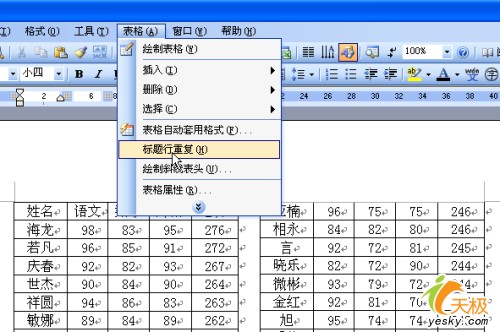【编者按】:网学网Excel教程为您提供Exce表格分栏打印输出的方法技巧参考,解决您在Exce表格分栏打印输出的方法技巧学习中工作中的难题,参考学习。
有时Excel中的表格只有两三列内容,这样在处理完表格中数据如果直接打印输出就会显得很不美观,且浪费纸张。如果能象Word和WPS那样具有分栏功能就好了。下面我们就借助外力对Excel中的表格实现分栏打印输出。一、借鸡生蛋法:
既然同为微软Office组件之一的Word具有分栏功能,我们可以把Excel中表格粘到Word中来分栏、打印输出。
1、在Excel表格中的任意一个单元格中单击(也就是把光标指向表格中任意一个有数据的单元格中),按Ctrl+A(先按住一个Ctrl键再按一下字母A键)选中整个表格,然后单击“编辑”→复制。(如图1)
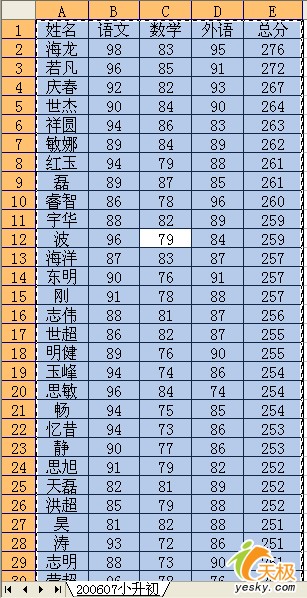
2、启动Word,单击“编辑”→粘贴,把表格粘贴到Word文档中,把鼠标指针指向表格最后的右下角,这时表格右下角会出现一个小“口”字,同时鼠标指针变成斜向双向箭头,按住左键拖动调整表格大小。(如图2)
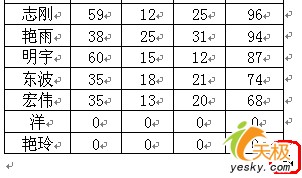
3、单击“格式”→分栏,在“分栏”对话框中根据表格大小选择栏数,并设置栏宽和间距等。(如图3)

4、单击“表格”→标题行重复,以便让每一页中的每一栏的第一行都显示标题行。(如图4)